Centos6.5 64비트에서 Nginx를 설치하고 배포하는 방법
1. nginx 소개
nginx는 로드 밸런싱 및 역방향 프록시에도 사용할 수 있는 웹 서버입니다. 현재 가장 일반적으로 사용되는 것은 로드 밸런싱입니다.
2.nginx 설치
1. nginx 및 관련 구성 요소 다운로드
Linux 시스템은 centos 6.5 64비트입니다. 설치하려면 루트 사용자로 직접 전환하세요.

다운로드하려면 사용자 디렉토리에 들어가세요. 프로그램

관련 구성 요소를 다운로드합니다
[root@localhost src]# wget http://nginx.org/download/nginx-1.10.2.tar.gz 省略安装内容... [root@localhost src]# wget http://www.openssl.org/source/openssl-fips-2.0.10.tar.gz 省略安装内容... [root@localhost src]# wget http://zlib.net/zlib-1.2.11.tar.gz 省略安装内容... [root@localhost src]# wget ftp://ftp.csx.cam.ac.uk/pub/software/programming/pcre/pcre-8.40.tar.gz 省略安装内容...
C++ 컴파일 환경이 이미 설치되어 있으면 건너뛰어도 됩니다.
[root@localhost src]# yum install gcc-c++ 省略安装内容... 期间会有确认提示输入y回车 is this ok [y/n]:y 省略安装内容...
2 nginx 및 관련 구성 요소를 설치합니다
openssl 설치
[root@localhost src]# tar zxvf openssl-fips-2.0.10.tar.gz 省略安装内容... [root@localhost src]# cd openssl-fips-2.0.10 [root@localhost openssl-fips-2.0.10]# ./config && make && make install 省略安装内容...
pcre 설치
[root@localhost src]# tar zxvf pcre-8.40.tar.gz 省略安装内容... [root@localhost src]# cd pcre-8.40 [root@localhost pcre-8.40]# ./configure && make && make install 省略安装内容...
zlib 설치
[root@localhost src]# tar zxvf zlib-1.2.11.tar.gz 省略安装内容... [root@localhost src]# cd zlib-1.2.11 [root@localhost zlib-1.2.11]# ./configure && make && make install 省略安装内容...
nginx 설치
[root@localhost src]# tar zxvf nginx-1.10.2.tar.gz 省略安装内容... [root@localhost src]# cd nginx-1.10.2 [root@localhost nginx-1.10.2]# ./configure && make && make install 省略安装内容...
3. nginx 시작
먼저 nginx가 설치된 위치를 알아보세요

nginx 디렉터리에 들어가서 시작하세요

오류가 보고됩니다. 공유 라이브러리 로드: libpcre.so.1: 공유 개체 파일을 열 수 없습니다. 해당 파일이나 디렉터리가 없습니다. 다음과 같이 해결하세요
1.用whereis libpcre.so.1命令找到libpcre.so.1在哪里 2.用ln -s /usr/local/lib/libpcre.so.1 /lib64命令做个软连接就可以了 3.用sbin/nginx启动nginx 4.用ps -aux | grep nginx查看状态 [root@localhost nginx]# whereis libpcre.so.1 [root@localhost nginx]# ln -s /usr/local/lib/libpcre.so.1 /lib64 [root@localhost nginx]# sbin/nginx [root@localhost nginx]# ps -aux | grep nginx

Linux 시스템의 그래픽 인터페이스에 들어가서 브라우저를 열고 localhost를 입력하면 됩니다. nginx가 성공적으로 시작되었음을 나타내는 다음 그림을 참조하세요
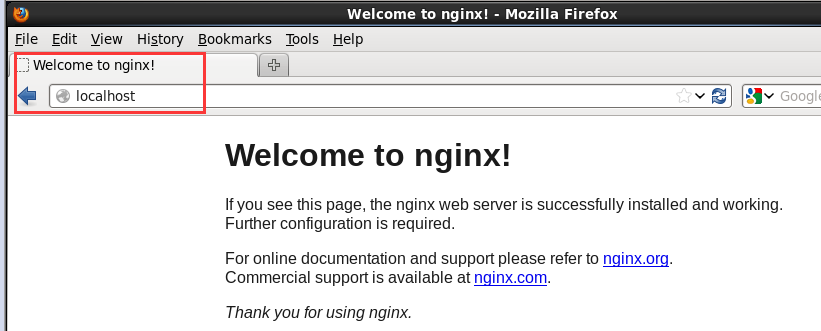
nginx의 기본 작업
启动 [root@localhost ~]# /usr/local/nginx/sbin/nginx 停止/重启 [root@localhost ~]# /usr/local/nginx/sbin/nginx -s stop(quit、reload) 命令帮助 [root@localhost ~]# /usr/local/nginx/sbin/nginx -h 验证配置文件 [root@localhost ~]# /usr/local/nginx/sbin/nginx -t 配置文件 [root@localhost ~]# vim /usr/local/nginx/conf/nginx.conf
4. nginx의 간단한 구성
nginx 디렉터리의 conf 폴더에 있는 nginx 구성 파일을 엽니다

vim 구문에 대한 간략한 소개
기본적으로 vim을 연 후에는 vim을 입력할 수 없으며 키를 눌러야 합니다. 작업은 다음과 같습니다. 편집 시작: "i" 또는 "insert" 키를 누릅니다. 편집을 종료하려면: "esc" 키 vim을 종료하려면: ":q" vim 저장: ":w" vim을 저장하고 종료: ":wq" 저장하지 않고 vim 종료: ":q!"
"#"은 주석을 나타냅니다. 가장 중요한 것은 서버{} 블록이 각 웹 사이트를 나타낸다는 것입니다. 자세한 구성 소개는 제 다른 구성 기사를 참조하세요. 여기에서는 세 사이트를 임시로 설정했습니다.

다른 포트 80을 사용합니다. 81 및 82를 각각 저장하고 종료하고 다시 시작하세요. 연결 포트 22가 활성화되고 나머지는 닫힙니다. 위에서 설정한 80 등도 닫혀 있으므로 먼저 응용 프로그램 포트를 열어야 합니다
 방법 1
방법 1
关闭防火墙 [root@localhost ~]# service iptables stop 关闭开机自启动防火墙 [root@localhost ~]# chkconfig iptables off [root@localhost ~]# chkconfig --list|grep ipt
방화벽 화이트리스트에 열린 포트를 추가하는 방법이 더 안전하지만 성능이 상대적으로 떨어집니다.
nginx가 설치된 컴퓨터 대신 다른 컴퓨터를 사용합니다. 저는 Windows 시스템을 사용하고 있으며 "c:windowssystem32driversetc" 아래의 호스트에서 도메인 이름 리디렉션을 구성합니다. .13.22 nginx.test.com nginx.test1.com nginx.test2.com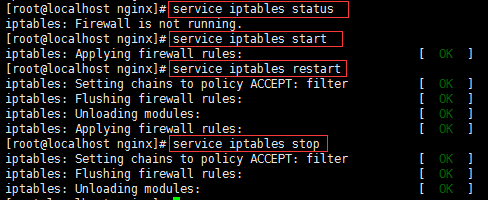
올바르게 가리킨 후 telnet으로 포트 80을 사용하여 해당 포트와 통신할 수 있는지 확인합니다. (텔넷에서 해당 명령이 없다는 메시지가 표시되면 클라이언트가 설치되지 않은 것입니다. Windows 기능을 활성화 또는 비활성화한 후 설치하면 됩니다.) 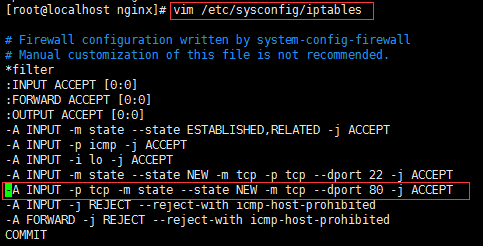
다음 인터페이스를 얻으세요. 통신이 성공했다는 의미입니다
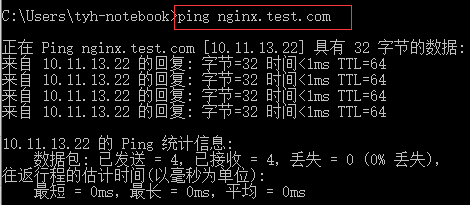 이 Windows 시스템을 엽니다. 브라우저에서 nginx.test.com을 입력하면 다음과 같은 결과가 표시됩니다. 이는 외부 네트워크 액세스가 성공했음을 의미합니다
이 Windows 시스템을 엽니다. 브라우저에서 nginx.test.com을 입력하면 다음과 같은 결과가 표시됩니다. 이는 외부 네트워크 액세스가 성공했음을 의미합니다
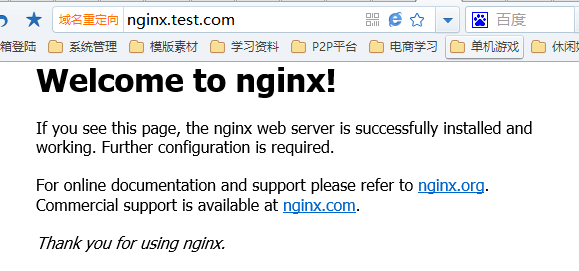
如果防火墙你依然启用,只是设置了启用端口,那我们访问81那个端口会发现无法访问,因为我并没有加入白名单
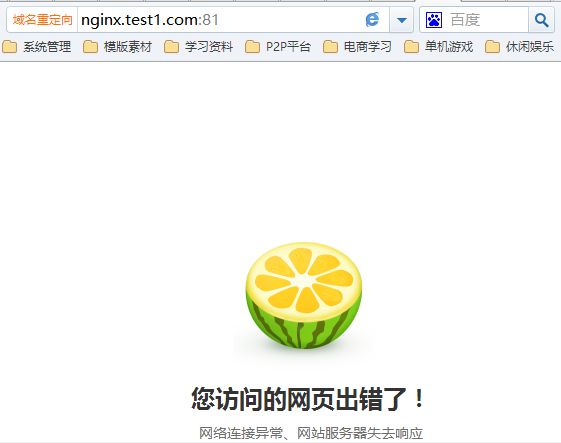
到此nginx服务器雏形部署完成。
6、nginx负载均衡配置
nginx集反向代理和负载均衡于一身,在配置文件中修改配就可以实现
首先我们打开配置文件
[root@localhost nginx]# vim conf/nginx.conf
每一个server就是一个虚拟主机,我们有一个当作web服务器来使用
listen 80;代表监听80端口
server_name xxx.com;代表外网访问的域名
location / {};代表一个过滤器,/匹配所有请求,我们还可以根据自己的情况定义不同的过滤,比如对静态文件js、css、image制定专属过滤
root html;代表站点根目录
index index.html;代表默认主页 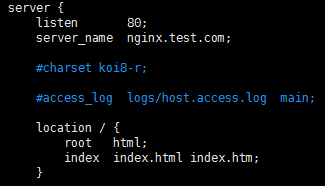
这样配置完毕我们输入域名就可以访问到该站点了。
负载均衡功能往往在接收到某个请求后分配到后端的多台服务器上,那我们就需要upstream{}块来配合使用
upstream xxx{};upstream模块是命名一个后端服务器组,组名必须为后端服务器站点域名,内部可以写多台服务器ip和port,还可以设置跳转规则及权重等等
ip_hash;代表使用ip地址方式分配跳转后端服务器,同一ip请求每次都会访问同一台后端服务器
server;代表后端服务器地址
server{};server模块依然是接收外部请求的部分
server_name;代表外网访问域名
location / {};同样代表过滤器,用于制定不同请求的不同操作
proxy_pass;代表后端服务器组名,此组名必须为后端服务器站点域名
server_name和upstream{}的组名可以不一致,server_name是外网访问接收请求的域名,upstream{}的组名是跳转后端服务器时站点访问的域名 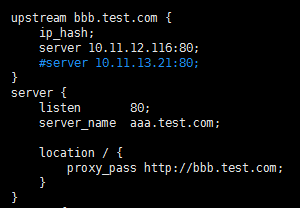
配置一下windows的host将我们要访问的域名aaa.test.com指向linux

因为硬件有限,我是将windows中的iis作为nginx的后端服务器,所以配置一下iis的站点域名
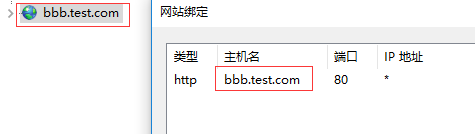
打开cmd再ping一下aaa.test.com确实指向linux系统了,再打开浏览器输入aaa.test.com会显示bbb这个站点就代表负载成功了。
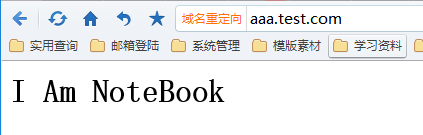
위 내용은 Centos6.5 64비트에서 Nginx를 설치하고 배포하는 방법의 상세 내용입니다. 자세한 내용은 PHP 중국어 웹사이트의 기타 관련 기사를 참조하세요!

핫 AI 도구

Undresser.AI Undress
사실적인 누드 사진을 만들기 위한 AI 기반 앱

AI Clothes Remover
사진에서 옷을 제거하는 온라인 AI 도구입니다.

Undress AI Tool
무료로 이미지를 벗다

Clothoff.io
AI 옷 제거제

AI Hentai Generator
AI Hentai를 무료로 생성하십시오.

인기 기사

뜨거운 도구

메모장++7.3.1
사용하기 쉬운 무료 코드 편집기

SublimeText3 중국어 버전
중국어 버전, 사용하기 매우 쉽습니다.

스튜디오 13.0.1 보내기
강력한 PHP 통합 개발 환경

드림위버 CS6
시각적 웹 개발 도구

SublimeText3 Mac 버전
신 수준의 코드 편집 소프트웨어(SublimeText3)

뜨거운 주제
 7458
7458
 15
15
 1376
1376
 52
52
 77
77
 11
11
 44
44
 19
19
 17
17
 17
17
 Tomcat 서버에 대한 외부 네트워크 액세스를 허용하는 방법
Apr 21, 2024 am 07:22 AM
Tomcat 서버에 대한 외부 네트워크 액세스를 허용하는 방법
Apr 21, 2024 am 07:22 AM
Tomcat 서버가 외부 네트워크에 액세스하도록 허용하려면 다음을 수행해야 합니다. 외부 연결을 허용하도록 Tomcat 구성 파일을 수정합니다. Tomcat 서버 포트에 대한 액세스를 허용하는 방화벽 규칙을 추가합니다. Tomcat 서버 공용 IP에 대한 도메인 이름을 가리키는 DNS 레코드를 만듭니다. 선택 사항: 역방향 프록시를 사용하여 보안 및 성능을 향상합니다. 선택 사항: 보안 강화를 위해 HTTPS를 설정합니다.
 SCP 사용 팁 - 파일을 재귀적으로 제외
Apr 22, 2024 am 09:04 AM
SCP 사용 팁 - 파일을 재귀적으로 제외
Apr 22, 2024 am 09:04 AM
scp 명령을 사용하여 네트워크 호스트 간에 파일을 안전하게 복사할 수 있습니다. 데이터 전송 및 인증을 위해 SSH를 사용합니다. 일반적인 구문은 다음과 같습니다: scpfile1user@host:/path/to/dest/scp -r/path/to/source/user@host:/path/to/dest/scp 파일 제외 scp 명령을 사용할 때는 할 수 없을 것 같습니다 파일을 필터링하거나 제외합니다. 그러나 파일을 제외하고 SSH를 사용하여 안전하게 복사하는 좋은 해결 방법이 있습니다. 이 페이지에서는 scp를 사용하여 디렉터리를 반복적으로 복사할 때 파일을 필터링하거나 제외하는 방법을 설명합니다. rsync 명령을 사용하여 파일을 제외하는 방법 구문은 다음과 같습니다: rsyncav-essh-
 HTML 파일에서 URL을 생성하는 방법
Apr 21, 2024 pm 12:57 PM
HTML 파일에서 URL을 생성하는 방법
Apr 21, 2024 pm 12:57 PM
HTML 파일을 URL로 변환하려면 다음 단계를 포함하는 웹 서버가 필요합니다. 웹 서버를 얻습니다. 웹 서버를 설정합니다. HTML 파일을 업로드하세요. 도메인 이름을 만듭니다. 요청을 라우팅합니다.
 nodejs 프로젝트를 서버에 배포하는 방법
Apr 21, 2024 am 04:40 AM
nodejs 프로젝트를 서버에 배포하는 방법
Apr 21, 2024 am 04:40 AM
Node.js 프로젝트의 서버 배포 단계: 배포 환경 준비: 서버 액세스 권한 획득, Node.js 설치, Git 저장소 설정. 애플리케이션 빌드: npm run build를 사용하여 배포 가능한 코드와 종속성을 생성합니다. Git 또는 파일 전송 프로토콜을 통해 서버에 코드를 업로드합니다. 종속성 설치: SSH를 서버에 연결하고 npm install을 사용하여 애플리케이션 종속성을 설치합니다. 애플리케이션 시작: node index.js와 같은 명령을 사용하여 애플리케이션을 시작하거나 pm2와 같은 프로세스 관리자를 사용합니다. 역방향 프록시 구성(선택 사항): Nginx 또는 Apache와 같은 역방향 프록시를 사용하여 트래픽을 애플리케이션으로 라우팅합니다.
 nodejs를 외부에서 접근할 수 있나요?
Apr 21, 2024 am 04:43 AM
nodejs를 외부에서 접근할 수 있나요?
Apr 21, 2024 am 04:43 AM
예, Node.js는 외부에서 액세스할 수 있습니다. 다음 방법을 사용할 수 있습니다. Cloud Functions를 사용하여 함수를 배포하고 공개적으로 액세스할 수 있도록 합니다. Express 프레임워크를 사용하여 경로를 만들고 끝점을 정의합니다. Nginx를 사용하여 Node.js 애플리케이션에 대한 프록시 요청을 역방향으로 수행합니다. Docker 컨테이너를 사용하여 Node.js 애플리케이션을 실행하고 포트 매핑을 통해 노출합니다.
 PHP를 사용하여 웹사이트를 배포하고 유지하는 방법
May 03, 2024 am 08:54 AM
PHP를 사용하여 웹사이트를 배포하고 유지하는 방법
May 03, 2024 am 08:54 AM
PHP 웹 사이트를 성공적으로 배포하고 유지하려면 다음 단계를 수행해야 합니다. 웹 서버(예: Apache 또는 Nginx) 선택 PHP 설치 데이터베이스 생성 및 PHP 연결 서버에 코드 업로드 도메인 이름 및 DNS 모니터링 웹 사이트 유지 관리 설정 단계에는 PHP 및 웹 서버 업데이트, 웹 사이트 백업, 오류 로그 모니터링 및 콘텐츠 업데이트가 포함됩니다.
 Fail2Ban을 사용하여 무차별 대입 공격으로부터 서버를 보호하는 방법
Apr 27, 2024 am 08:34 AM
Fail2Ban을 사용하여 무차별 대입 공격으로부터 서버를 보호하는 방법
Apr 27, 2024 am 08:34 AM
Linux 관리자의 중요한 작업은 불법적인 공격이나 액세스로부터 서버를 보호하는 것입니다. 기본적으로 Linux 시스템에는 iptables, UFW(Uncomplicated Firewall), CSF(ConfigServerSecurityFirewall) 등과 같이 잘 구성된 방화벽이 함께 제공되어 다양한 공격을 방지할 수 있습니다. 인터넷에 연결된 모든 컴퓨터는 악의적인 공격의 잠재적인 대상입니다. 서버에 대한 불법 액세스를 완화하는 데 사용할 수 있는 Fail2Ban이라는 도구가 있습니다. Fail2Ban이란 무엇입니까? Fail2Ban[1]은 무차별 공격으로부터 서버를 보호하는 침입 방지 소프트웨어입니다. Python 프로그래밍 언어로 작성되었습니다.
 저와 함께 Linux를 배우고 Nginx를 설치해 보세요.
Apr 28, 2024 pm 03:10 PM
저와 함께 Linux를 배우고 Nginx를 설치해 보세요.
Apr 28, 2024 pm 03:10 PM
오늘은 Linux 환경에서 Nginx를 설치하는 방법을 안내해 드리겠습니다. 여기서 사용하는 Linux 시스템은 CentOS7.2입니다. 설치 도구 준비 1. Nginx 공식 홈페이지에서 Nginx를 다운로드하세요. 여기에 사용된 버전은 1.13.6.2입니다. 다운로드한 Nginx를 Linux에 업로드합니다. 여기서는 /opt/nginx 디렉터리를 예로 사용합니다. 압축을 풀려면 "tar-zxvfnginx-1.13.6.tar.gz"를 실행하세요. 3. /opt/nginx/nginx-1.13.6 디렉터리로 전환하고 초기 구성을 위해 ./configure를 실행합니다. 다음 프롬프트가 나타나면 컴퓨터에 PCRE가 설치되어 있지 않으며 Nginx를 설치해야 함을 의미합니다.




